Page 237 of 410
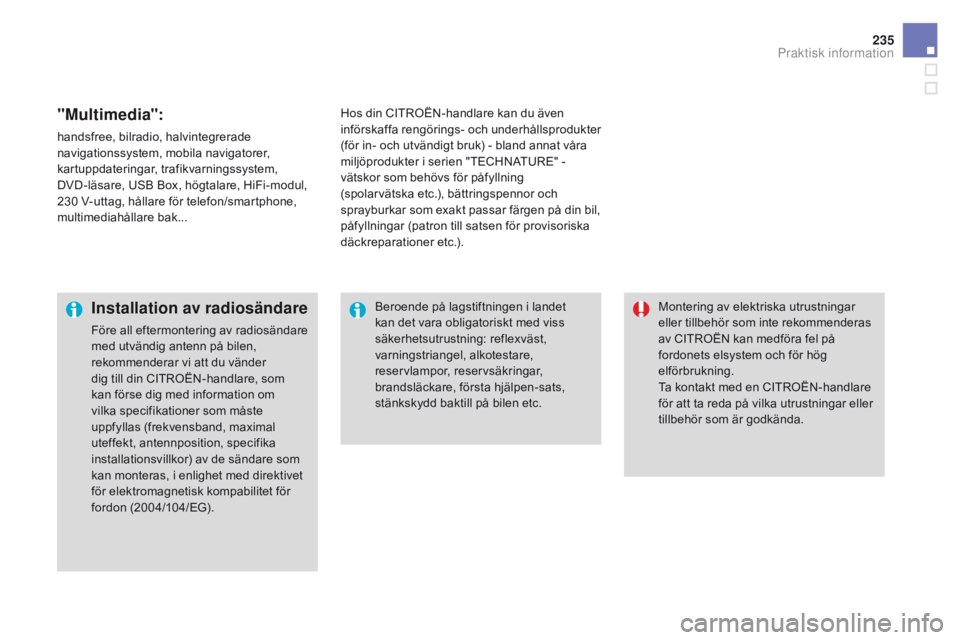
235
DS3_sv_Chap08_info-pratiques_ed01-2015
"Multimedia":
handsfree, bilradio, halvintegrerade
navigationssystem, mobila navigatorer,
kartuppdateringar, trafikvarningssystem,
DVD-läsare, USB Box, högtalare, HiFi-modul,
230 V-uttag, hållare för telefon/smartphone,
multimediahållare bak...Hos din CITROËN-handlare kan du även
införskaffa rengörings- och underhållsprodukter
(för in- och utvändigt bruk) - bland annat våra
miljöprodukter i serien "TECHNATURE"
-
vätskor som behövs för påfyllning
(spolarvätska
etc.), bättringspennor och
sprayburkar som exakt passar färgen på din bil,
påfyllningar (patron till satsen för provisoriska
däckreparationer etc.).
Installation av radiosändare
Före all eftermontering av radiosändare
med utvändig antenn på bilen,
rekommenderar vi att du vänder
dig till din CITROËN-handlare, som
kan förse dig med information om
vilka specifikationer som måste
uppfyllas (frekvensband, maximal
uteffekt, antennposition, specifika
installationsvillkor) av de sändare som
kan monteras, i enlighet med direktivet
för elektromagnetisk kompabilitet för
fordon (2004/104/EG). Montering av elektriska utrustningar
eller tillbehör som inte rekommenderas
av CITROËN kan medföra fel på
fordonets elsystem och för hög
elförbrukning.
Ta kontakt med en CITROËN-handlare
för att ta reda på vilka utrustningar eller
tillbehör som är godkända.
Beroende på lagstiftningen i landet
kan det vara obligatoriskt med viss
säkerhetsutrustning: reflexväst,
varningstriangel, alkotestare,
reservlampor, reservsäkringar,
brandsläckare, första hjälpen-sats,
stänkskydd baktill på bilen etc.
Praktisk information
Page 273 of 410
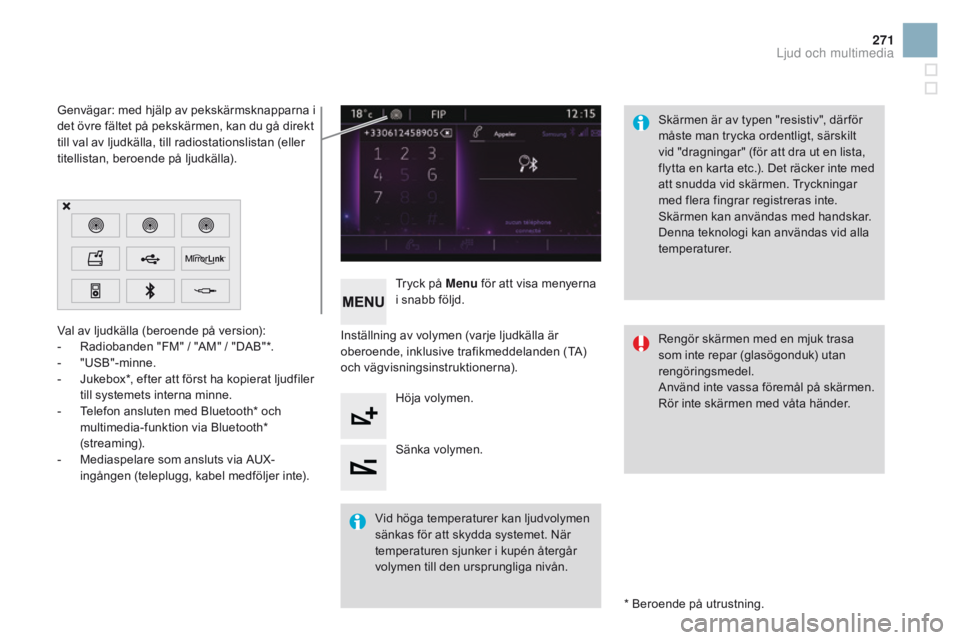
271
DS3_sv_Chap11c_SMEGplus_ed01-2015
Val av ljudkälla (beroende på version):
- R adiobanden "FM" / "AM" / "DAB"*.
-
"
USB"-minne.
-
J
ukebox*, efter att först ha kopierat ljudfiler
till systemets interna minne.
-
T
elefon ansluten med Bluetooth* och
multimedia-funktion via Bluetooth*
(streaming).
-
M
ediaspelare som ansluts via AUX-
ingången (teleplugg, kabel medföljer inte).
* Beroende på utrustning.
Genvägar: med hjälp av pekskärmsknapparna i
det övre fältet på pekskärmen, kan du gå direkt
till val av ljudkälla, till radiostationslistan (eller
titellistan, beroende på ljudkälla).
Skärmen är av typen "resistiv", där för
måste man trycka ordentligt, särskilt
vid "dragningar" (för att dra ut en lista,
flytta en karta etc.). Det räcker inte med
att snudda vid skärmen. Tryckningar
med flera fingrar registreras inte.
Skärmen kan användas med handskar.
Denna teknologi kan användas vid alla
temperaturer.
Vid höga temperaturer kan ljudvolymen
sänkas för att skydda systemet. När
temperaturen sjunker i kupén återgår
volymen till den ursprungliga nivån. Rengör skärmen med en mjuk trasa
som inte repar (glasögonduk) utan
rengöringsmedel.
Använd inte vassa föremål på skärmen.
Rör inte skärmen med våta händer.
Inställning av volymen (varje ljudkälla är
oberoende, inklusive trafikmeddelanden (TA)
och vägvisningsinstruktionerna). Tryck på Menu
för att visa menyerna
i snabb följd.
Höja volymen.
Sänka volymen.
Ljud och multimedia
Page 291 of 410
3
2
289
DS3_sv_Chap11c_SMEGplus_ed01-2015
nivå 1nivå 2 Kommentarer
Radio Media
List (Lista) Lista över FM-stationer
Tryck på en radiostation för att välja den.
Radio Media
Source (Källa) FM Radio
Välj ändring av ljudkälla.
DAB Radio
AM Radio
Jukebox
USB
Mirrorlink
iPod
Bluetooth
AUX
Radio Media
Preset (För val) Tryck sedan på en ledig plats på "Preset"
(För val).
Ljud och multimedia
Page 296 of 410
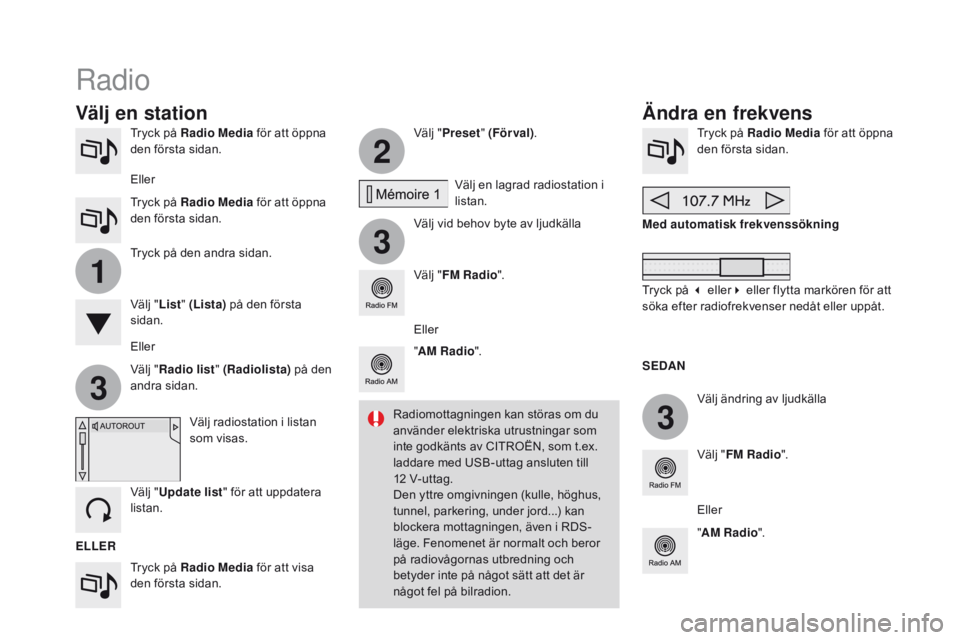
3
2
3
3
1
DS3_sv_Chap11c_SMEGplus_ed01-2015
Tryck på Radio Media för att öppna
den första sidan.
Tryck på Radio Media för att visa
den första sidan. Välj "
Preset " (Förval) .
Välj vid behov byte av ljudkälla Tryck på Radio Media
för att öppna
den första sidan.
Välj ändring av ljudkälla
"
AM Radio ". Med automatisk frekvenssökning
Välj "FM Radio ".
" AM Radio ".
Tryck på den andra sidan.
Välj en lagrad radiostation i
listan.
Välj " FM Radio ".
Välj radiostation i listan
som visas.
Välj " Update list " för att uppdatera
listan. Välj " List" (Lista) på den första
sidan.
Eller Tryck på Radio Media för att öppna
den första sidan.
Radio
Ändra en frekvens
Välj en station
ELLER SEDA
n
R
adiomottagningen kan störas om du
använder elektriska utrustningar som
inte godkänts av CITROËN, som t.ex.
laddare med USB-uttag ansluten till
12 V-uttag.
Den yttre omgivningen (kulle, höghus,
tunnel, parkering, under jord...) kan
blockera mottagningen, även i RDS-
läge. Fenomenet är normalt och beror
på radiovågornas utbredning och
betyder inte på något sätt att det är
något fel på bilradion.
Eller
Välj "
Radio list " (Radiolista) på den
andra sidan. Eller
Tryck på 3 eller
4 eller flytta markören för att
söka efter radiofrekvenser nedåt eller uppåt.
Eller
Page 300 of 410
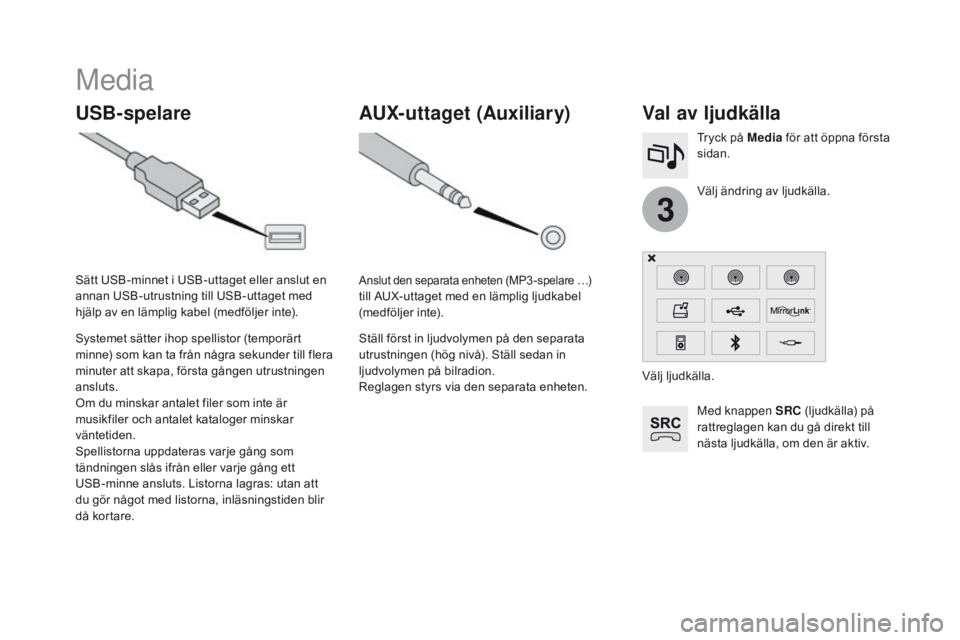
3
DS3_sv_Chap11c_SMEGplus_ed01-2015
Media
USB-spelareVal av ljudkälla
Med knappen SRc (ljudkälla) på
rattreglagen kan du gå direkt till
nästa ljudkälla, om den är aktiv. Välj ändring av ljudkälla. Tryck på Media för att öppna första
sidan.
Systemet sätter ihop spellistor (temporärt
minne) som kan ta från några sekunder till flera
minuter att skapa, första gången utrustningen
ansluts.
Om du minskar antalet filer som inte är
musikfiler och antalet kataloger minskar
väntetiden.
Spellistorna uppdateras varje gång som
tändningen slås ifrån eller varje gång ett
USB-minne ansluts. Listorna lagras: utan att
du gör något med listorna, inläsningstiden blir
då kortare. Sätt USB-minnet i USB-uttaget eller anslut en
annan USB-utrustning till USB-uttaget med
hjälp av en lämplig kabel (medföljer inte).
AUX-uttaget (Auxiliary)
Anslut den separata enheten (MP3 -spelare …)
till AUX-uttaget med en lämplig ljudkabel
(medföljer inte).
Ställ först in ljudvolymen på den separata
utrustningen (hög nivå). Ställ sedan in
ljudvolymen på bilradion.
Reglagen styrs via den separata enheten. Välj ljudkälla.
Page 301 of 410
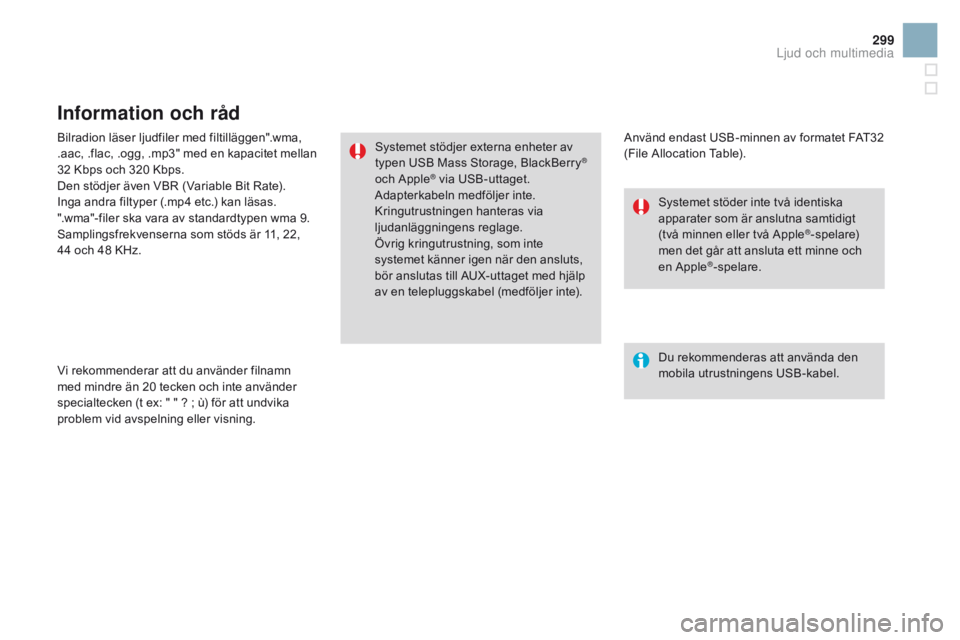
299
DS3_sv_Chap11c_SMEGplus_ed01-2015
Bilradion läser ljudfiler med filtilläggen".wma,
.aac, .flac, .ogg, .mp3" med en kapacitet mellan
32 Kbps och 320 Kbps.
Den stödjer även VBR (Variable Bit Rate).
Inga andra filtyper (.mp4 etc.) kan läsas.
".wma"-filer ska vara av standardtypen wma 9.
Samplingsfrekvenserna som stöds är 11, 22,
44 och 48 KHz.
Vi rekommenderar att du använder filnamn
med mindre än 20 tecken och inte använder
specialtecken (t ex: " " ? ; ù) för att undvika
problem vid avspelning eller visning.
Information och råd
Använd endast USB-minnen av formatet FAT32
(File Allocation Table).
Systemet stödjer externa enheter av
typen USB Mass Storage, BlackBerry
®
och Apple® via USB-uttaget.
Adapterkabeln medföljer inte.
Kringutrustningen hanteras via
ljudanläggningens reglage.
Övrig kringutrustning, som inte
systemet känner igen när den ansluts,
bör anslutas till AUX-uttaget med hjälp
av en telepluggskabel (medföljer inte).
Du rekommenderas att använda den
mobila utrustningens USB-kabel. Systemet stöder inte två identiska
apparater som är anslutna samtidigt
(två minnen eller två Apple
®-spelare)
men det går att ansluta ett minne och
en Apple
®-spelare.
Ljud och multimedia
Page 302 of 410
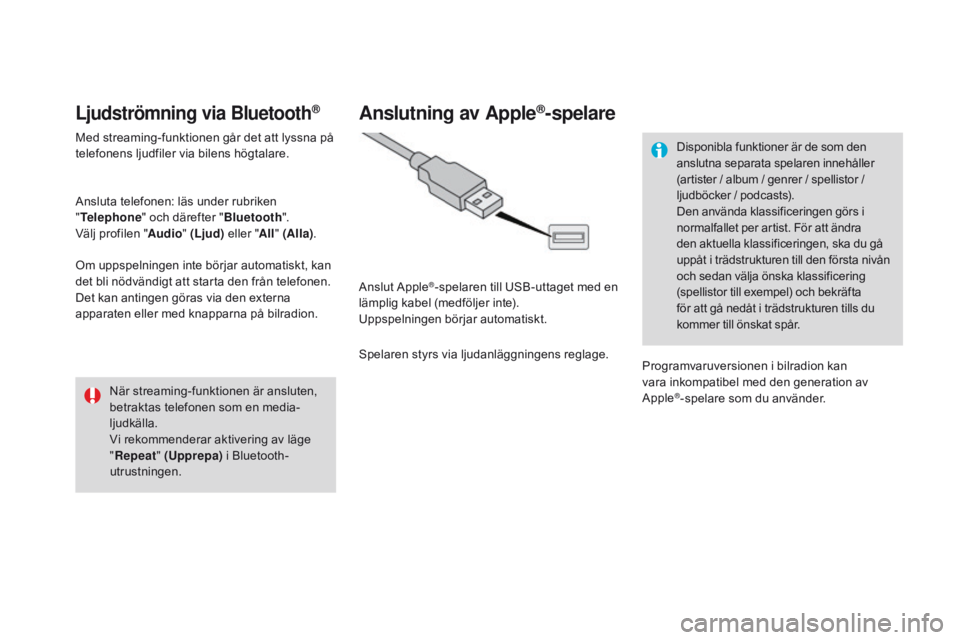
DS3_sv_Chap11c_SMEGplus_ed01-2015
Ljudströmning via Bluetooth®
Med streaming-funktionen går det att lyssna på
telefonens ljudfiler via bilens högtalare.
Ansluta telefonen: läs under rubriken
"Telephone " och därefter " Bluetooth".
Välj profilen " Audio" (Ljud) eller "All" (Alla) .
Om uppspelningen inte börjar automatiskt, kan
det bli nödvändigt att starta den från telefonen.
Det kan antingen göras via den externa
apparaten eller med knapparna på bilradion.
När streaming-funktionen är ansluten,
betraktas telefonen som en media-
ljudkälla.
Vi rekommenderar aktivering av läge
"Repeat " (Upprepa) i Bluetooth-
utrustningen.
Anslutning av Apple®-spelare
Anslut Apple®-spelaren till USB-uttaget med en
lämplig kabel (medföljer inte).
Uppspelningen börjar automatiskt.
Spelaren styrs via ljudanläggningens reglage. Disponibla funktioner är de som den
anslutna separata spelaren innehåller
(artister / album / genrer / spellistor /
ljudböcker / podcasts).
Den använda klassificeringen görs i
normalfallet per artist. För att ändra
den aktuella klassificeringen, ska du gå
uppåt i trädstrukturen till den första nivån
och sedan välja önska klassificering
(spellistor till exempel) och bekräfta
för att gå nedåt i trädstrukturen tills du
kommer till önskat spår.
Programvaruversionen i bilradion kan
vara inkompatibel med den generation av
Apple
®-spelare som du använder.
Page 303 of 410
12
13
15
301
DS3_sv_Chap11c_SMEGplus_ed01-2015
Hantera Jukeboxen
Anslut utrustningen (MP3 -spelare etc.) till USB-
eller AUX-uttaget med hjälp av en ljudkabel.När en ljudfil kopieras till systemet med
en kapacitet på 8 Go är alla Jukebox-
funktionens symboler nedtonade och
kan inte användas.Välj " Media list " (Medialista) . Välj förstoringsglaset för att öppna
mappen eller albumet och välj en
ljudfil i taget.
Välj "
co
py Jukebox" (Kopiera
Jukebox) . Välj "
c
onfirm" (Bekräfta) och sedan
"
co
py" (Kopiera) .
Välj " Sortera efter mappar " eller
" Sortera efter album ". Välj
ne
w folder (
ny
mapp) för att
skapa en trädstruktur i Jukeboxen.
" Sortera efter album ".Välj "
Keep structure " (Behåll struktur ) för att
behålla den befintliga trädstrukturen.
Under kopieringen går systemet tillbaka till
första sidan, men du kan när som helst återgå
till visningen av kopian med den här knappen.
Eller Eller
Ljud och multimedia